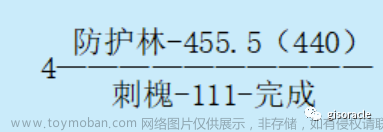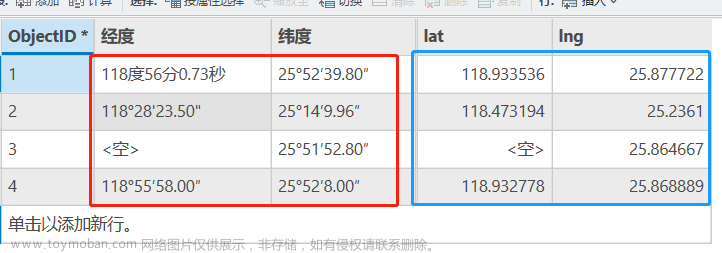在我工作中遇到的大多数图斑,字段名称一般是英文,字段别名是中文,使用起来是比较方便的。
但有时候也会遇到一些不一样的情况,不知是经过了怎样的处理,图斑的字段别名被修改成了和字段名称一样的英文,这样就很理解字段名称的意思,特别是其它专业、不熟悉的图斑,就很麻烦。
这个工具目的就是要将字段别名恢复成中文。
当然也不可能凭空恢复,需要准备一个字段名称和字段别名的对照表。
所以这一般适用于一些规定格式的图斑,有规范明确规定字段名称和字段别名,对照表可以从规范里直接扒下来。
一、要实现的功能

如上图所示,在【字段处理】组—【字段综合】面板下,点击【更新字段别名(属性映射)】工具。

在弹出的工具框中,分别输入参数:
1、输入要修改字段别名的要素图层和独立表。
2、输入准备好的对照表,如下图所示:

生成结果如下:

二、实现流程
实现功能只需要3步。
第一步从Excel表中获取对照表,存成字典即可。
// 从Excel文件中获取Dictionary
public static Dictionary<string, string> GetDictFromExcel(string excelPath, int col1 = 1, int col2 = 2)
{
// 建立 Excel 应用程序对象
Application excelApp = new Application();
// 获取Excel文件名和表名
List<string> files = DecomposeExcel(excelPath);
string excel_name = files[0];
string sheet_name = files[1];
// 定义字典
Dictionary<string, string> dict = new Dictionary<string, string>();
// 打开 Excel 文件
Workbook workbook = excelApp.Workbooks.Open(excel_name);
// 获取工作表
Worksheet worksheet = workbook.Worksheets[sheet_name];
// 获取Excel表格中的数据
for (int row = 1; row <= worksheet.UsedRange.Rows.Count; row++)
{
var key_va = worksheet.Cells[row, col1].Value;
var value_va = worksheet.Cells[row, col2].Value;
if (key_va is null || value_va is null)
{
continue;
}
string key = key_va.ToString();
string value = value_va.ToString();
// 如果是新值,则纳入dict
if (!dict.ContainsKey(key))
{
dict.Add(key, value);
}
}
// 保存并关闭 Excel 文件和应用程序对象
workbook.Close(true);
excelApp.Quit();
// 返回dict
return dict;
}第二步获取要素图层或表中的所有字段。
// 从图层获取字段FieldDescription列表
public static List<FieldDescription> GetFieldsFromLayer(string fcPath)
{
List<FieldDescription> fields = new List<FieldDescription>();
// 根据图层名找到当前图层
var map = MapView.Active.Map;
var init_featurelayer = map.FindLayers(fcPath);
var init_table = map.FindStandaloneTables(fcPath);
// 判断当前选择的是要素图层还是独立表
if (init_table.Count > 0)
{
// 是独立表的情况
StandaloneTable init_layer = map.FindStandaloneTables(fcPath)[0];
fields = init_layer.GetFieldDescriptions();
}
else if (init_featurelayer.Count > 0)
{
// 是要素图层的情况
FeatureLayer init_layer = map.FindLayers(fcPath)[0] as FeatureLayer;
fields = init_layer.GetFieldDescriptions();
}
return fields;
}第三步按照对照表,对字段别名一一修改即可。
// 更改字段别名
foreach (var field in fields)
{
string fieldName = field.Name;
if (dic.ContainsKey(fieldName))
{
pw.AddProcessMessage(2, time_base, @$"更改字段别名:{fieldName}");
// 更改字段
Arcpy.AlterField(input_fc, fieldName, fieldName, dic[fieldName]);
}
}以上便实现了工具的主要功能。
三、工具文件分享
我把工具都集合成工具箱,不再单独放单个工具,可以到这里下载完整工具箱,会不断更新:文章来源:https://www.toymoban.com/news/detail-673375.html
【ArcGIS Pro二次开发】:CC工具箱https://blog.csdn.net/xcc34452366/article/details/131506345PS:可以直接点击...bin\Debug\net6.0-windows\下的.esriAddinX文件直接安装。文章来源地址https://www.toymoban.com/news/detail-673375.html
到了这里,关于【ArcGIS Pro二次开发】(63):批量更改字段别名的文章就介绍完了。如果您还想了解更多内容,请在右上角搜索TOY模板网以前的文章或继续浏览下面的相关文章,希望大家以后多多支持TOY模板网!